Win10媒体共享怎么关闭?windows10 关闭媒体共享的设置方法!
时间:2017-04-06 来源:互联网 浏览量:
在win10系统中,如果我们将媒体共享功能关闭的话,就可以防止与同一网络中的其他计算机或设备进行共享Windows Media Player中的内容,让我们的隐私更加的安全。许多用户不知道如何关闭,在本文中小编给大家分享下设置方法。
步骤:
1、点击任务栏上的搜索按钮,输入:gpedit.msc 然后按下回车键打开组策略;
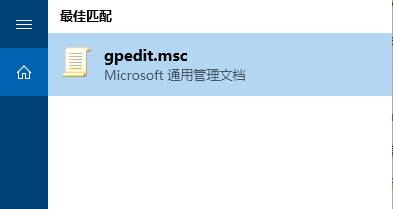
2、在左侧依次展开【计算机配置】-【管理模版】-【Windows组件】-【Windows Media Player】;
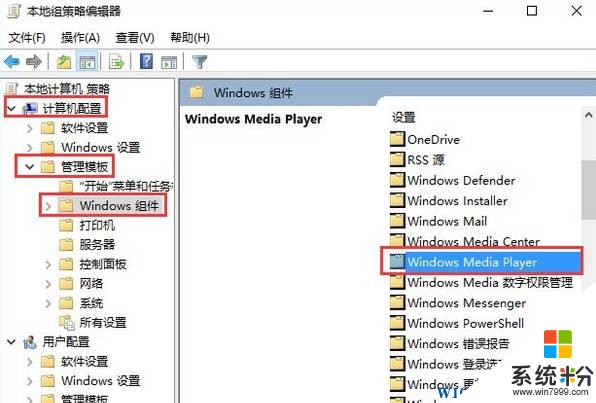
3、在右侧双击打开【阻止媒体共享】,选择【已启用】,点击应用 - 确定即可。
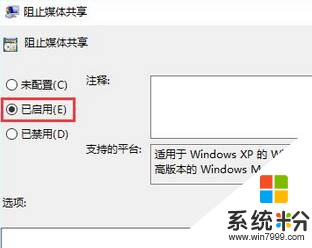
完成设置后就可以成功的关闭【媒体共享】功能了。想要关闭却不知道如何关闭的用户可通过上面方法来关闭【媒体共享】哦。
步骤:
1、点击任务栏上的搜索按钮,输入:gpedit.msc 然后按下回车键打开组策略;
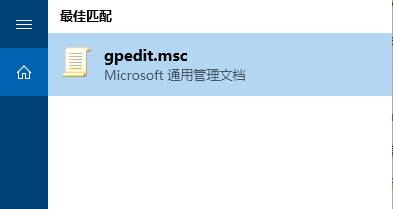
2、在左侧依次展开【计算机配置】-【管理模版】-【Windows组件】-【Windows Media Player】;
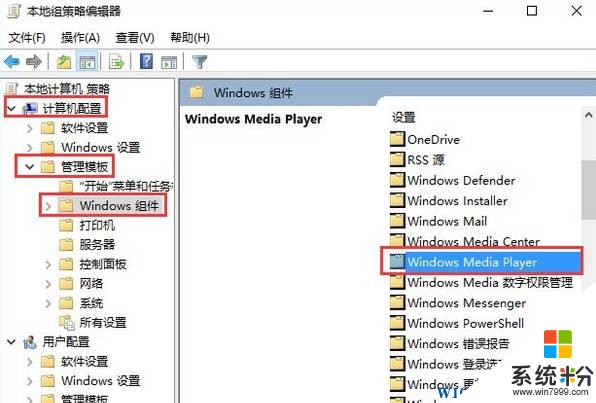
3、在右侧双击打开【阻止媒体共享】,选择【已启用】,点击应用 - 确定即可。
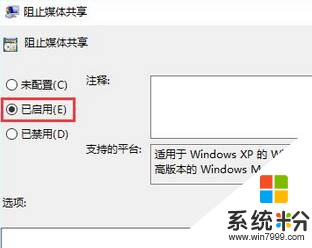
完成设置后就可以成功的关闭【媒体共享】功能了。想要关闭却不知道如何关闭的用户可通过上面方法来关闭【媒体共享】哦。
我要分享:
相关教程
- ·win10关闭共享文件夹 Win10如何停止共享文件夹
- ·Win10启用媒体流哪设置?win10媒体流功能开启方法!
- ·win10如何安全删除硬件弹出媒体,win10右下角提示关闭方法
- ·win10共享文件夹怎么设置|win10共享文件夹权限设置方法
- ·win10添加共享打印机步骤 Windows10如何设置共享打印机
- ·win10媒体流启用不了该怎么办?媒体流不能启用的解决方法!
- ·桌面文件放在d盘 Win10系统电脑怎么将所有桌面文件都保存到D盘
- ·管理员账户怎么登陆 Win10系统如何登录管理员账户
- ·电脑盖上后黑屏不能唤醒怎么办 win10黑屏睡眠后无法唤醒怎么办
- ·电脑上如何查看显卡配置 win10怎么查看电脑显卡配置
win10系统教程推荐
- 1 电脑快捷搜索键是哪个 win10搜索功能的快捷键是什么
- 2 win10系统老是卡死 win10电脑突然卡死怎么办
- 3 w10怎么进入bios界面快捷键 开机按什么键可以进入win10的bios
- 4电脑桌面图标变大怎么恢复正常 WIN10桌面图标突然变大了怎么办
- 5电脑简繁体转换快捷键 Win10自带输入法简繁体切换快捷键修改方法
- 6电脑怎么修复dns Win10 DNS设置异常怎么修复
- 7windows10激活wifi Win10如何连接wifi上网
- 8windows10儿童模式 Win10电脑的儿童模式设置步骤
- 9电脑定时开关机在哪里取消 win10怎么取消定时关机
- 10可以放在电脑桌面的备忘录 win10如何在桌面上放置备忘录
win10系统热门教程
- 1 win10鼠标右键反应迟钝怎么办|win10鼠标右键速度加快的方法
- 2 Win10浏览器下载的东西签名损坏该怎么办?
- 3 Win10怎么关闭右下角弹窗?
- 4Win10系统的电脑蓝屏且进不了安全模式怎么解决? Win10系统的电脑蓝屏且进不了安全模式怎么处理?
- 5Win10系统如何删除网络及更改网络名称? Win10系统 删除网络及更改网络名称的方法
- 6win10桌面如何食用便签 win10桌面想要使用便签的方法
- 7Win10 TH2“隐私收集”服务悄然改名!
- 8Win10正式版怎么让壁纸自动换?Win10壁纸自动切换设置方法!
- 9windows10的如何分屏,windows10分屏的方法
- 10W10系统旧无线网络怎么删除【图文】
最新win10教程
- 1 桌面文件放在d盘 Win10系统电脑怎么将所有桌面文件都保存到D盘
- 2 管理员账户怎么登陆 Win10系统如何登录管理员账户
- 3 电脑盖上后黑屏不能唤醒怎么办 win10黑屏睡眠后无法唤醒怎么办
- 4电脑上如何查看显卡配置 win10怎么查看电脑显卡配置
- 5电脑的网络在哪里打开 Win10网络发现设置在哪里
- 6怎么卸载电脑上的五笔输入法 Win10怎么关闭五笔输入法
- 7苹果笔记本做了win10系统,怎样恢复原系统 苹果电脑装了windows系统怎么办
- 8电脑快捷搜索键是哪个 win10搜索功能的快捷键是什么
- 9win10 锁屏 壁纸 win10锁屏壁纸设置技巧
- 10win10系统老是卡死 win10电脑突然卡死怎么办
